时间:2019-08-07作者:xp系统之家 来源:http://www.37m.cn
今天和大家分享一下win10系统摄像头画面闪烁问题的解决方法,在使用win10系统的过程中经常不知道如何去解决win10系统摄像头画面闪烁的问题,有什么好的办法去解决win10系统摄像头画面闪烁呢?小编教你只需要1、首先按win键打开磁贴界面,找到相机选项; 2、打开摄像头后点击摄像头选项中的“更多就可以了;下面就是我给大家分享关于win10系统摄像头画面闪烁的详细步骤::
方法一、
1、首先按win键打开磁贴界面,找到相机选项;
2、打开摄像头后点击摄像头选项中的“更多”;
3、在这里调节摄像头频率直到画面不闪烁为止;

方法二、
1、打开QQ的视频聊天,打开“视频设置”。
2、在视频设置中点击“画质调节”。

3、在电力线频率(防闪烁)中对频率进行更改后,画面不闪烁即可。
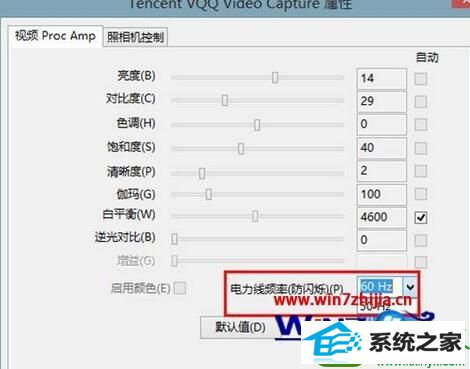
关于win10专业版系统摄像头画面闪烁怎么办就给大家介绍到这边了,如果你有遇到这样情况的话,不妨可以采取上面的方法来处理就可以了。
本站发布的ghost系统与电脑软件仅为个人学习测试使用,不得用于任何商业用途,否则后果自负!